Establecer la variable JAVA_HOME en Java
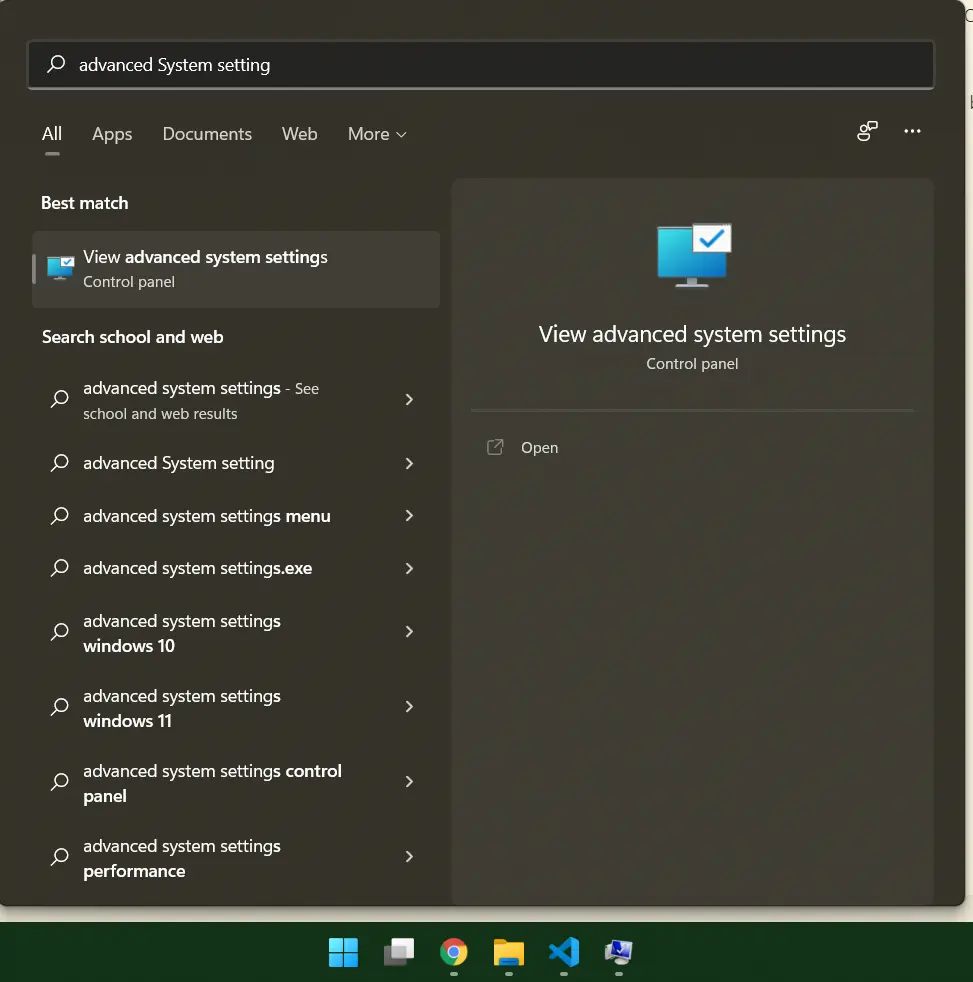
En este tutorial, aprendemos cómo configurar la variable JAVA_HOME en Windows.
El Java_Home es una variable de referencia que hace referencia a la ubicación de Java Runtime Environment y Java Development Kit, también llamado JDK. Ayuda a acceder a herramientas de desarrollo como el compilador e intérprete de Java para compilar fácilmente nuestro código fuente de Java.
Comencemos a configurar la variable Java_Home en Windows.
-
Ir a Configuración avanzada
Primero, busque y seleccione Configuración avanzada del sistema en el cuadro de búsqueda (en el menú de inicio) en Windows. Eso se verá como la siguiente captura de pantalla.
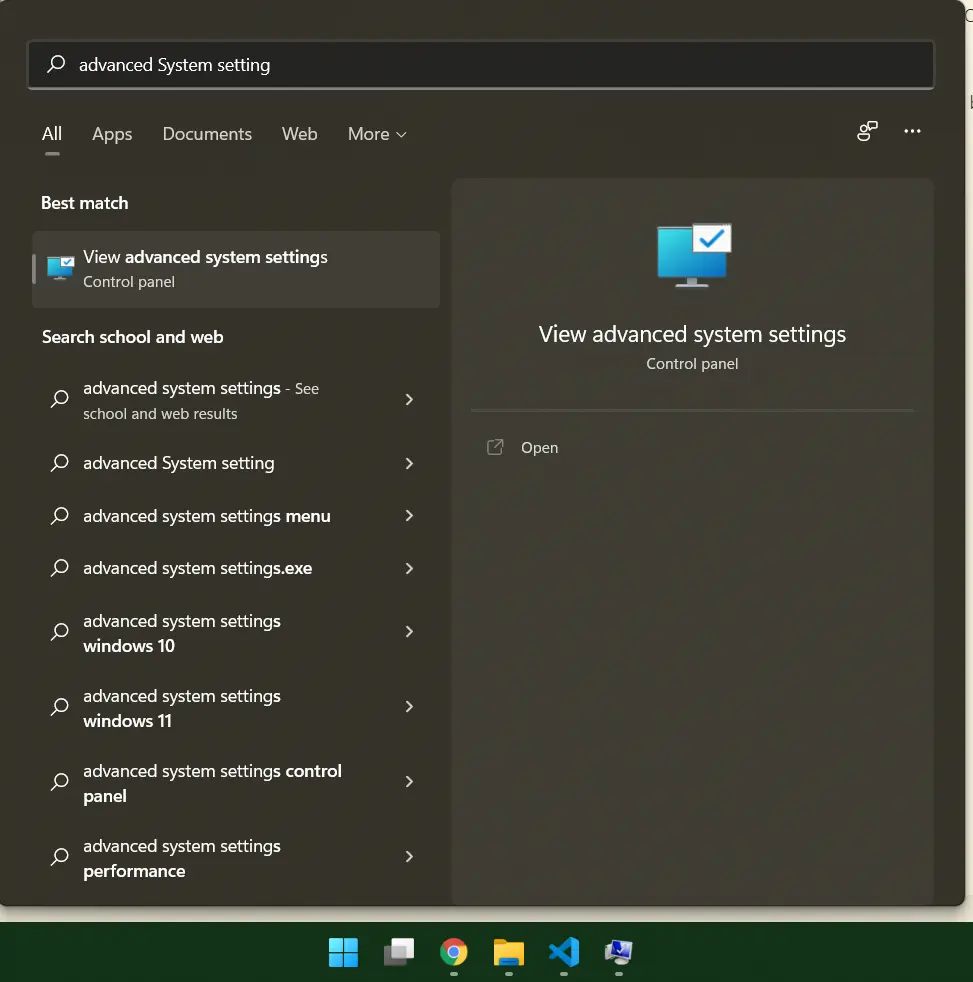
-
Seleccione la pestaña Avanzado de las pestañas
Haga clic en ver Configuración avanzada del sistema; luego se abre una nueva ventana que se parece a la captura de pantalla a continuación.
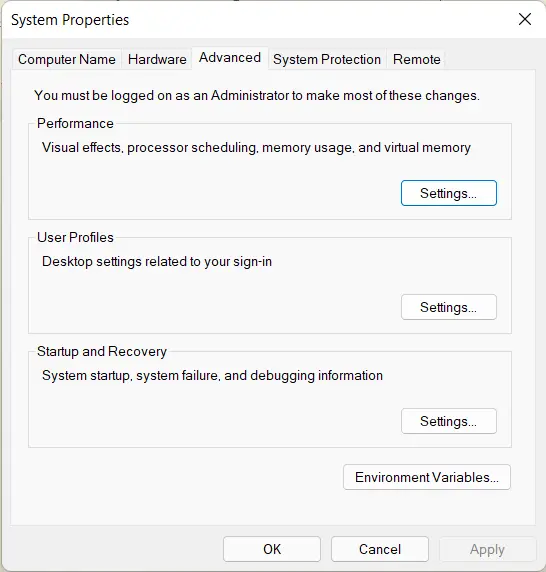
-
Haga clic en Variables de entorno
En la pestaña Avanzado, haga clic en Variables de entorno para configurar la variable
Java_Home. Se verá como la siguiente captura de pantalla.
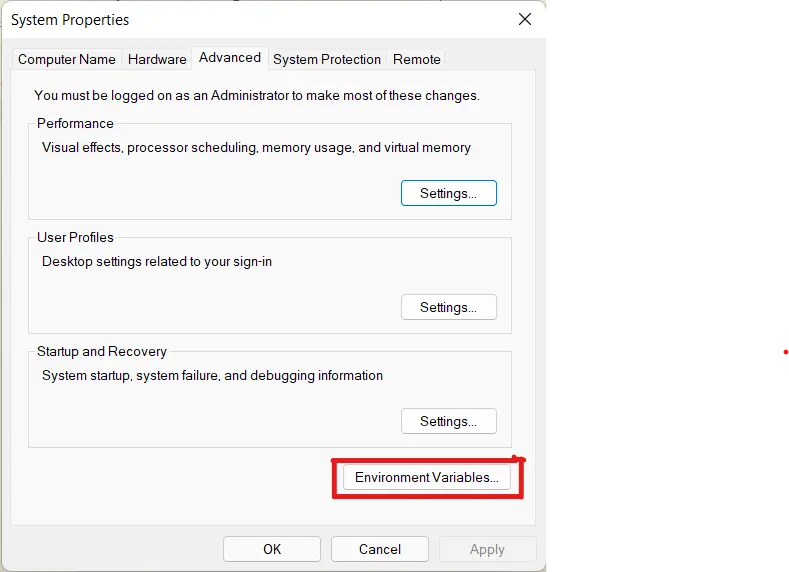
-
Seleccionar variables del sistema
Busque la sección Variables del sistema en la ventana de variables de entorno y haga clic en el botón nuevo. Eso se verá como la siguiente captura de pantalla.
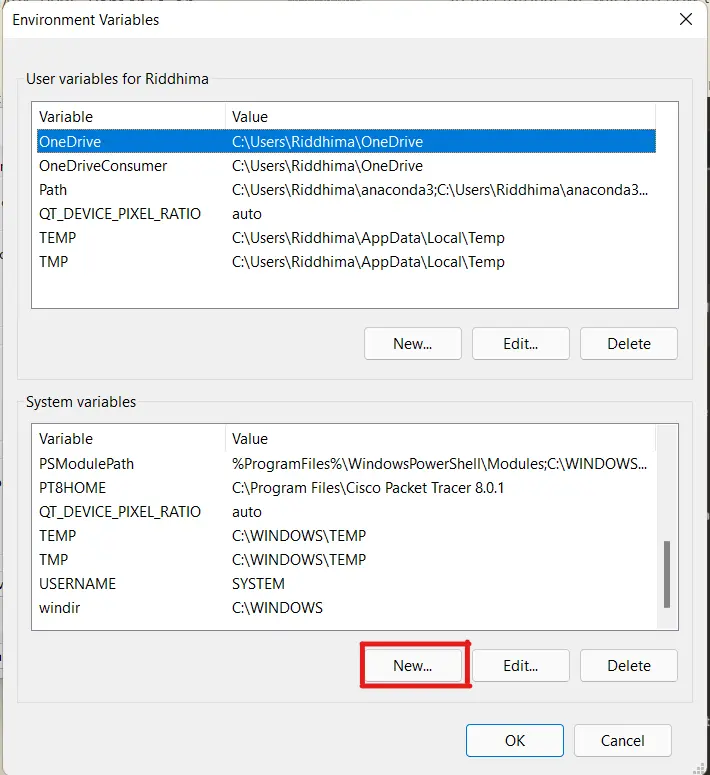
-
Agregar nueva variable
Ahora, agregue una nueva variable
JAVA_HOME, apúntela a la carpeta instalada de JDK y haga clic en Aceptar. Eso se verá como la siguiente captura de pantalla.
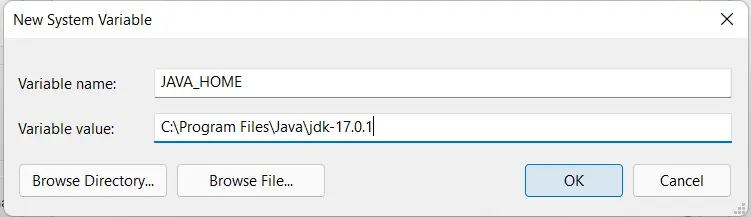
Nota: No incluya la carpeta\binen la ruta. -
Actualizar la variable de ruta
Ahora, actualizaremos la variable de ruta. Busque la entrada de ruta en las variables del sistema y luego haga clic en el botón editar.
Eso se verá como la siguiente captura de pantalla.
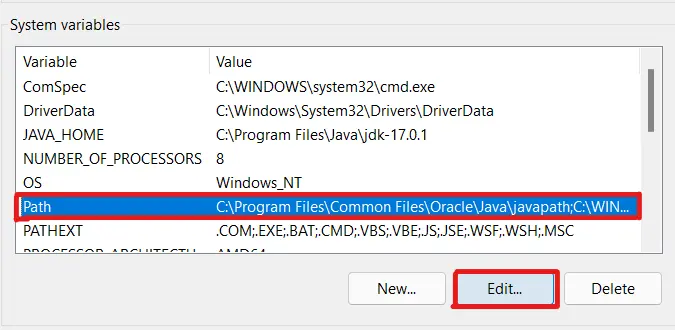
Se abrirá un nuevo cuadro de diálogo. Haga clic en el botón Nuevo y agregue%JAVA_HOME%\biny luego haga clic en Aceptar. Eso se verá como la siguiente captura de pantalla.
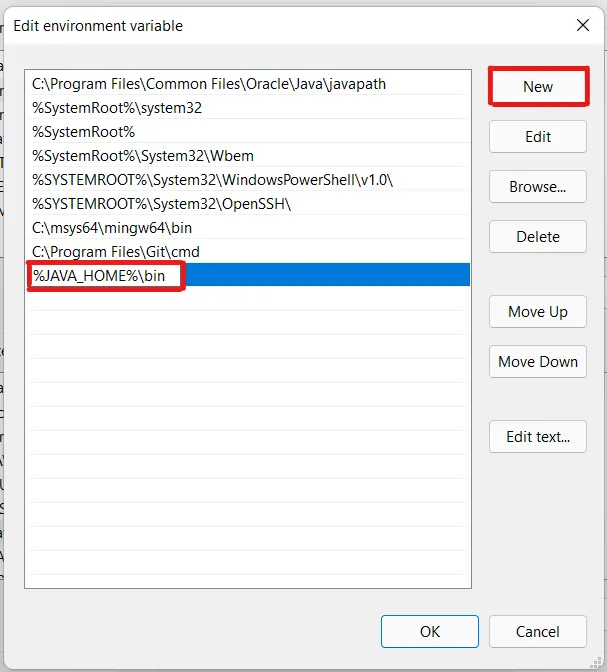
-
Prueba la Variable
Java_Homeen WindowsAhora probaremos la configuración ejecutando algunos comandos en el símbolo del sistema. Abra el símbolo del sistema y escriba los siguientes comandos.
- Comando
java -version - Comando
javac -version - Comando
echo %JAVA_HOME%
La salida debería verse como a continuación.
Tenga en cuenta que la salida puede variar según la versión de JDK instalada. Eso se verá como la siguiente captura de pantalla.
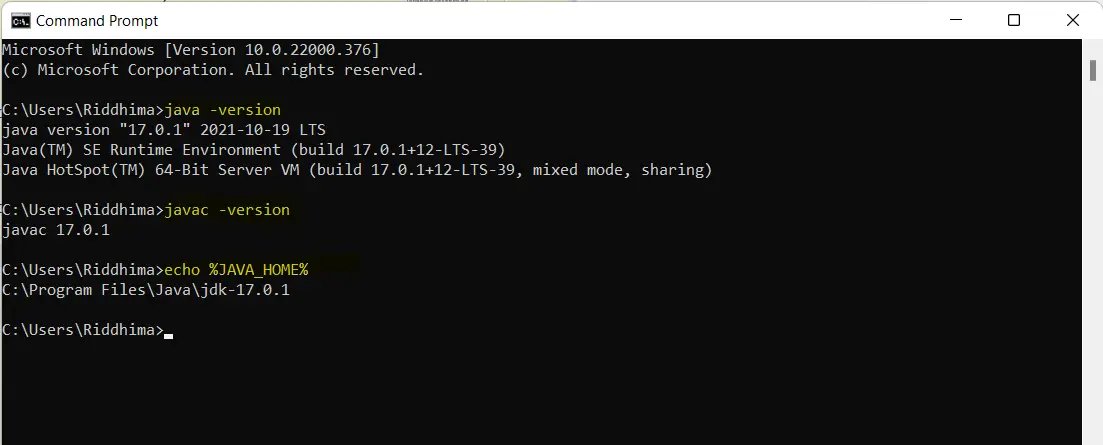
- Comando